上一篇
手写板 小鱼教您快速安装电脑手写板,操作简单易上手
- 问答
- 2025-08-03 02:40:40
- 4
本文目录导读:
🎨 小鱼手把手教你安装电脑手写板!操作简单到飞起~ 🌟
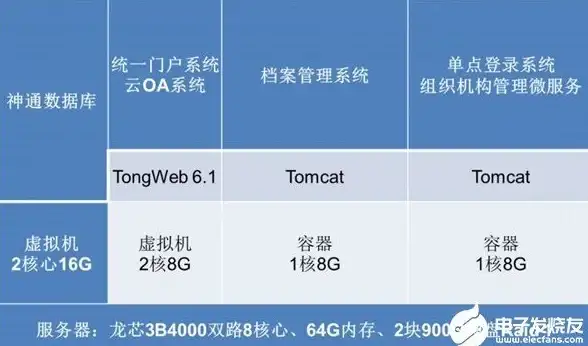
嘿小伙伴们!今天小鱼带你解锁手写板的神奇玩法,让你的电脑秒变“手绘板+写字神器”!🖥️✨ 不管是做笔记、画插画,还是给长辈当“电子毛笔”,一学就会!👇
🔧 安装三步走,小白也能行!
第一步:驱动下载 💻

- 打开手写板官网(比如绘王、高漫),找到【服务支持】或【驱动下载】🔍
- 输入你的手写板型号(比如H430P),选对电脑系统(Win/Mac)📥
- 点击下载,…坐等进度条跑完!⏳
第二步:连接硬件 🔌
- 关机!关机!关机!(重要的事情说三遍!)🚫💻
- 把手写板用USB线插到电脑上,或者按说明书连蓝牙📶
- 开机!电脑会自动识别设备,指示灯亮起就对了!💡
第三步:驱动安装 🖱️

- 打开下载的驱动文件,一路点“下一步”🚀
- 安装完重启电脑,打开【Huion Tablet】或对应驱动软件🔧
- 调试压感:在驱动里选【数位笔】,画两笔试试手感🖍️
✍️ 使用小技巧,效率翻倍!
- 手写输入 📝:打开Word/微信,点输入法的小键盘图标,选【手写输入】!🖋️
- 压感调节 🎛️:在驱动里调笔触粗细,轻画细线、重压浓墨,超解压!🖌️
- 快捷键设置 ⚡:把手写板的侧边按钮设成“橡皮擦”“撤销”,画图不卡顿!🔄
🐟 小鱼の温馨提示
- 系统兼容 🖥️:Win7/10/11都支持,但Win7要手动调出手写面板(任务栏→工具栏→Tablet PC输入面板)🔧
- 驱动冲突 ⚠️:如果连上没反应,可能是端口被占用!拔掉其他USB设备再试🔌
- 无线版注意 📶:无线手写板要配对蓝牙,信号不好时靠近电脑哦~📍
🎉 安装成功!来画个小鱼庆祝吧~
- 打开绘图软件(比如Photoshop/画图3D)🎨
- 用手写板画条鱼,尾巴甩起来!🐟
- 保存发朋友圈,配文:“手写板真香!”📱
💡 总结:手写板安装=下载驱动+插线+调试,全程10分钟搞定!🕒 不管是学习、办公还是摸鱼画画,都能让你事半功倍!🚀 快去试试吧~
本文由 业务大全 于2025-08-03发表在【云服务器提供商】,文中图片由(业务大全)上传,本平台仅提供信息存储服务;作者观点、意见不代表本站立场,如有侵权,请联系我们删除;若有图片侵权,请您准备原始证明材料和公证书后联系我方删除!
本文链接:https://vps.7tqx.com/wenda/521854.html

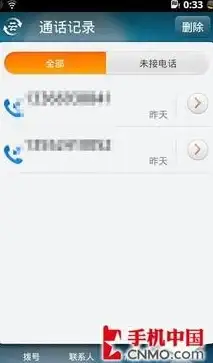


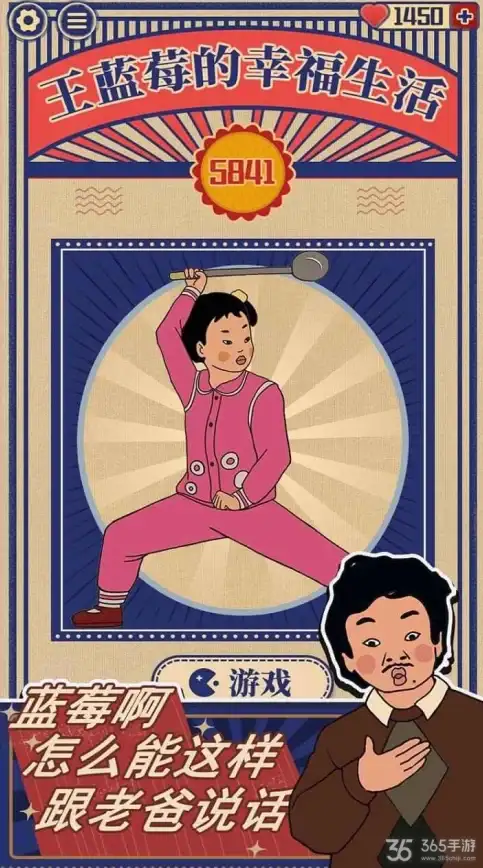




发表评论